win10更改用户名后文件夹未改怎么办 win10更改用户名后文件夹未改解决方法
更新日期:2022-11-07 16:12:59
来源:互联网
win10更改用户名后文件夹未改怎么办?用户们可以直接的打开运行窗口然后直接的输入regedit,然后直接的打开 HKEY_LOCAL_MACHINE下的Profilelist来进行操作,然后直接的在profileslist里面知道原来的路径,然后更改用户名点击保存就可以了,接下来就让本站来为玩家们来仔细的介绍一下win10更改用户名后文件夹未改解决方法吧。
win10官方版下载地址(点击下载)
win10更改用户名后文件夹未改解决方法
第一步:我们可以使用快捷键 Win+R 打开运行窗口,然后在输入框内输入命令【regedit】进入注册表编辑器。
第二步:在出现的注册表窗口中,依次打开: HKEY_LOCAL_MACHINESOFTWAREMicrosoftWindows NTCurrentVersionProfilelist
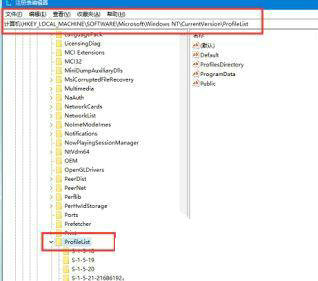
第三步:打开上面的路径之后,接着在profileslist下属的几个文件夹里面点击寻找,双击查看ProfileImagePath数值,找到原来的那个路径。

第四步:接着将后面的用户名改成重命名以后的用户名,然后确定保存。

第五步:设置好之后,咱们进入C盘用户文件夹里手动修改重命名文件夹名字,改成刚刚重命名后的用户名。
第六步:最后,检查环境变量是否也有更改重定向路径。
右键点击此电脑→属性→关于→高级系统设置→环境变量。
看看User后面的用户名是否是重命名后的用户名。不是的话可以手动修改。
常见问题
- 知乎小说免费阅读网站入口在哪 知乎小说免费阅读网站入口分享365438次
- 知乎搬运工网站最新入口在哪 知乎盐选文章搬运工网站入口分享218664次
- 知乎盐选小说免费网站推荐 知乎盐选免费阅读网站入口分享177208次
- 原神10个纠缠之缘兑换码永久有效 原神10个纠缠之缘兑换码2024最新分享96861次
- 羊了个羊在线玩入口 游戏羊了个羊链接在线玩入口70746次
- 在浙学网页版官网网址 在浙学官方网站入口66419次
- 王者荣耀成年账号退款教程是什么?王者荣耀成年账号可以退款吗?64796次
- 地铁跑酷兑换码2024永久有效 地铁跑酷兑换码最新202458573次
- paperpass免费查重入口58502次
- 蛋仔派对秒玩网址入口 蛋仔派对秒玩网址入口分享57696次

